实验一:DHCP服务器的安装与配置
- 格式:doc
- 大小:119.50 KB
- 文档页数:3
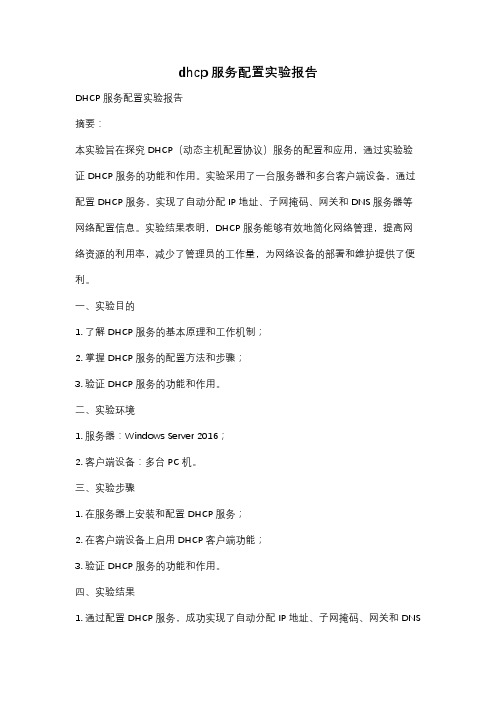
dhcp服务配置实验报告DHCP服务配置实验报告摘要:本实验旨在探究DHCP(动态主机配置协议)服务的配置和应用,通过实验验证DHCP服务的功能和作用。
实验采用了一台服务器和多台客户端设备,通过配置DHCP服务,实现了自动分配IP地址、子网掩码、网关和DNS服务器等网络配置信息。
实验结果表明,DHCP服务能够有效地简化网络管理,提高网络资源的利用率,减少了管理员的工作量,为网络设备的部署和维护提供了便利。
一、实验目的1. 了解DHCP服务的基本原理和工作机制;2. 掌握DHCP服务的配置方法和步骤;3. 验证DHCP服务的功能和作用。
二、实验环境1. 服务器:Windows Server 2016;2. 客户端设备:多台PC机。
三、实验步骤1. 在服务器上安装和配置DHCP服务;2. 在客户端设备上启用DHCP客户端功能;3. 验证DHCP服务的功能和作用。
四、实验结果1. 通过配置DHCP服务,成功实现了自动分配IP地址、子网掩码、网关和DNS服务器等网络配置信息;2. 客户端设备能够自动获取网络配置信息,无需手动设置IP地址等信息;3. DHCP服务能够有效地简化网络管理,提高网络资源的利用率,减少了管理员的工作量。
五、实验结论DHCP服务是一种非常实用的网络服务,能够自动为客户端设备分配IP地址等网络配置信息,极大地简化了网络管理和维护工作。
通过本次实验,我们深刻认识到了DHCP服务的重要性和作用,相信在今后的网络管理工作中,DHCP 服务将发挥越来越重要的作用。
六、实验感想通过本次实验,我们对DHCP服务有了更深入的理解和掌握,对网络管理工作有了更清晰的认识。
在今后的工作中,我们将进一步加强对DHCP服务的应用和管理,为网络的稳定运行和高效管理做出更大的贡献。

一、计划期实验名称:DHCP服务器的安装与配置实验日期:2012年3月22日实验成员:关玉霞、田悦、温彬、张珊珊、王晨阳实验目的:验证DHCP服务器原理、功能及实验结果实验原理:DHCP称为动态主机配置协议。
DHCP服务允许工作站连接到网络并且自动获取一个IP地址。
配置DHCP服务的服务器可以为每一个网络客户提供一个IP地址、子网掩码、缺省网关、一个WINS服务器的IP地址,以及一个DNS服务器的IP地址。
DHCP是一个基于广播的协议,它的操作可以归结为四个阶段,这些阶段是IP租用请求、IP租用提供、IP租用选择、IP租用确认。
实验任务:每个实验组设置一台DHCP Sever每个Server配置一个子网作用域,各组互不相同。
设置保留,以及排除。
观察并统计各客户端IP分配结果,子网分配情况。
分析原因二、开发期2.1实验环境:一台装有windows sever2003 系统的计算机充当服务器,四台装有windows XP 的计算机担当客户机2.2实验设计:组里一台计算机进入windows sever200系统作为服务器,其他四台进入 windows XP 系统作为客Ip地址:70.0.0.3户机(分别是客户机1,客户机2,客户机,3,客户机4)服务器的ip地址:70.0.0.3,掩码:255.0.0.0 网关:70.0.0.150-70.0.0.160 70.0.0.168,70.0.0.188 DHCP服务器的地址池:70.0.0.100-70.0.0.200 排除地址:70.0.0. 保留地址 70.0.0.111给客户机12.3实验过程:1.首先对DHCP服务器的地址进行设置。
2.然后对服务器的进行DHCP配置。
3.查询一台客户机A的MAC地址在服务器端设置保留。
地址70.0.0.111 。
4.设置完成后,对四台客户机IP进行设置。
设成自动获得IP在运行程序中输入IPCONFIG /ALL 用来确定是否自动获取成功,如果没成功 IPCONFIG/RELEASE释放IP地址,直至进行检测成功。

DHCP服务器的安装与配置DHCP服务器的安装与配置一、介绍DHCP(Dynamic Host Configuration Protocol)服务器是一种网络协议,它提供了自动分配IP地址以及其他网络配置参数的功能。
本文档将详细介绍如何安装与配置DHCP服务器。
二、环境准备在开始安装与配置DHCP服务器之前,需要确保以下环境准备工作已完成:1:确保服务器已连接到网络,并具有管理员权限。
2:确保操作系统为支持DHCP协议的版本,如WindowsServer 2016:3:确保网络中存在可用的IP地址段供DHCP服务器进行分配。
三、安装DHCP服务器下面是安装DHCP服务器的步骤:1:打开服务器管理器。
2:在左侧导航栏中选择“添加角色和功能”。
3:在“添加角色和功能向导”中,选择“基于角色或基于功能的安装”。
4:在选择“服务器池”时,选择自己的服务器并“下一步”。
5:在选择“服务器角色”页面上,选择“DHCP服务器”并“下一步”。
6:在“添加角色服务”对话框上,“下一步”。
7:在“选择功能”页面上,选择“DHCP服务器”并“下一步”。
8:在“安装”页面上,“下一步”。
9:在“功能安装”页面上,“下一步”。
10:在“安装”页面上,等待安装过程完成。
11:在“安装结果”页面上,“关闭”。
四、配置DHCP服务器一旦DHCP服务器安装完成,接下来需要进行配置。
1:打开“服务器管理器”,并选择“工具”>“DHCP”。
2:在“DHCP”窗口中,选择自己的服务器名,并右键“IPv4”。
3:选择“新建范围”,并根据需要输入相关信息,如“范围名称”、“起始IP地址”、“结束IP地址”等。
4:“下一步”并按照向导的提示完成范围创建。
5:在“DHCP”窗口中,选择自己的服务器名,并右键“范围选项”。
6:选择“新建选项”,并根据需要输入相关信息,如“选项类型”、“选项值”等。
7:“确定”并按照需要创建其他选项。
8:在“DHCP”窗口中,选择自己的服务器名,并右键“服务器选项”。

dhcp服务器配置DHCP服务器配置DHCP(Dynamic Host Configuration Protocol)是一种网络协议,用于分配与管理网络上的IP地址。
DHCP服务器负责为网络中的设备分配IP地址、子网掩码、默认网关以及其他与网络连接相关的配置参数。
在本文中,我们将详细介绍如何配置DHCP服务器。
我们将使用Windows Server操作系统作为示例,但大多数操作系统的DHCP配置过程类似。
1. 安装DHCP服务器角色首先,我们需要在Windows Server上安装DHCP服务器角色。
打开服务器管理器,选择“添加角色和功能”,进入服务器角色列表。
在列表中找到DHCP服务器,并勾选该选项。
按照向导的指示完成安装过程。
2. 配置DHCP服务器安装完成后,我们需要对DHCP服务器进行基本配置。
打开DHCP 服务器管理工具,找到新建的DHCP服务器。
2.1 创建新的范围在DHCP服务器管理工具中,点击“服务器名称”下的“IPv4”节点。
右键点击“IPv4”,选择“新建范围”。
按照向导的指示,输入范围的名称、起始IP地址、结束IP地址、子网掩码等信息。
还可以设置租约时间、DNS服务器和WINS服务器。
2.2 配置作用域选项作用域选项允许我们为特定的作用域(范围)设置全局参数。
在DHCP服务器管理工具中,右键点击“作用域”,选择“属性”。
在属性对话框中,点击“作用域选项”标签。
在这里,我们可以配置设置如网关、域名、DNS服务器等选项。
根据需要进行配置,并点击“确定”保存更改。
3. 配置范围设置在DHCP服务器范围中,不仅可以设置IP地址范围,还可以配置其他设置,例如IP地址预留、排除的IP地址范围等。
3.1 IP地址预留在某些情况下,我们可能希望为特定设备分配固定的IP地址。
这可以通过预留IP地址来实现。
在DHCP服务器管理工具中,右键点击特定的范围,选择“新建预留”。
在预留IP地址对话框中,输入设备的MAC地址和IP地址,点击“确定”保存更改。

DHCP服务器详细配置DHCP(动态主机配置协议)服务器是一种网络服务,用于自动分配IP地址和相关的网络配置信息给连接到网络上的计算机设备。
正确配置DHCP服务器可以有效地管理和优化网络资源。
下面将详细介绍DHCP服务器的配置过程。
一、安装DHCP服务器软件首先,需要安装适合的DHCP服务器软件。
常见的DHCP服务器软件包括ISC DHCP、Microsoft DHCP Server等。
二、分配IP地址池为了让DHCP服务器正确分配IP地址,需要设置IP地址池。
IP地址池是指一定范围内的IP地址,DHCP服务器将从这个地址池中选择可用的地址分配给客户端设备。
三、设置子网掩码在配置DHCP服务器时,需要指定子网掩码。
子网掩码用于确定IP 地址的网络部分和主机部分。
通过正确设置子网掩码,可以实现更好的网络规划和管理。
四、配置默认网关除了IP地址和子网掩码,DHCP服务器还需要配置默认网关。
默认网关是指一个网络中接收IP数据包的设备,该设备用于将数据包转发到其他网络。
五、设定租期时长租期时长是指DHCP服务器分配给客户端设备的IP地址的有效期。
在配置DHCP服务器时,可以根据需求设置不同的租期时长。
较短的租期时长可以实现更频繁的IP地址更新,而较长的租期时长则可以减少地址分配的开销。
六、配置DNS服务器DNS(域名系统)用于将域名转换为对应的IP地址。
在DHCP服务器的配置过程中,需要指定一个或多个可用的DNS服务器地址,以便客户端设备能够正确解析域名。
七、指定域名服务器在某些网络环境下,需要通过域名服务器指定特定的域名。
通过DHCP服务器的配置,可以设置一个或多个域名服务器地址,以便客户端设备能够获取所需的域名信息。
八、启用DHCP服务器完成以上配置后,将DHCP服务器设置为启用状态,使其能够接受来自客户端设备的DHCP请求,并分配相应的IP地址和网络配置信息。
九、监测和故障排除在配置完DHCP服务器后,需要进行监测和故障排除。

实验报告---DHCP服务器配置一、实验目的(1)掌握Linux下DHCP服务器的安装和配置方法。
(2)掌握Linux下DHCP客户端的配置。
(3)熟练操作Linux操作系统,在服务端配置DHCP,客户端能够自动获取IP二、实验环境开启两台虚拟机linux和windows xp,linux作为一台DHCP服务器,来解决IP地址动态分配的问题,要求能够分配IP地址以及网关、DNS等其他网络属性信息。
Windows xp 作为客户机,设置为自动获取ip地址其中DHCP服务器和客户机设置在二网段,DHCP服务器的ip地址为192.168.1.1,网关为192.168.1.155,地址池为192.168.1.100---192.168.1.200三、实验步骤1、查看dhcp是否安装2、查看dhcp服务的状态3、为dhcp服务器设置固定IP地址,操作如下:4、把red hat enterprise linux的镜像放进光驱,然后建立一个挂载目录,把物理设备挂载到目录中,操作如下:5、进入光盘目录,查看光盘目录中是否有与dhcp相关的应用程序,操作如下:6、进行安装,然后查看安装是否成功,操作如下:7、复制配置文件8、修改配置文件,进入到/etc/dhcpd.conf,把192.168.0.x改为192.168.1.0,把网关设置为192.168.1.155,把地址段设置在192.168.1.100---192.168.1.2008、启动dhcp服务器9、进入windows xp系统,查看客户机能否获取IP地址、网关和DNS三、实验小结通过本次试验的实践和学习,掌握了在Linux下DHCP的安装和配置方法,以及了解了DHCP配置文件的信息内容和功能作用。
DHCP服务器的安装与配置DHCP服务器的安装与配置1·简介DHCP(Dynamic Host Configuration Protocol)是一种网络协议,它可以自动分配IP地质和其他网络配置参数给连接到网络上的设备。
本文档将介绍如何安装和配置DHCP服务器。
2·确认服务器要求在开始安装和配置DHCP服务器之前,请确保满足以下要求:●一台运行支持DHCP服务器的操作系统的服务器●确保服务器的网络连接正常●管理员权限以安装和配置软件3·安装DHCP服务器软件3·1 DHCP服务器软件安装包●打开浏览器,访问DHCP服务器软件的官方网站。
●在页面上,找到适用于您操作系统的最新版本的软件,并。
3·2 安装软件●双击安装包以启动安装程序。
●按照安装向导的指示,选择安装位置、许可协议以及其他选项。
●等待安装程序完成安装。
4·配置DHCP服务器4·1 打开DHCP服务器配置工具●在安装完成后,找到并打开DHCP服务器配置工具。
●这个配置工具可能是一个独立的应用程序,也可能是一个控制面板选项。
4·2 配置IP地质范围●在DHCP服务器配置工具中,找到IP地质范围设置选项。
●输入一个起始IP地质和一个结束IP地质,以定义DHCP服务器可以分配的IP地质范围。
4·3 配置其他网络参数●在DHCP服务器配置工具中,您可以配置其他网络参数,如默认网关、子网掩码和DNS服务器。
●根据需要,输入相应的值,并保存更改。
4·4 启用DHCP服务器●在DHCP服务器配置工具中,找到一个选项来启用DHCP服务器。
●确保该选项处于启用状态,并保存更改。
5·测试DHCP服务器5·1 连接设备到网络●将设备(如计算机或方式)连接到配置了DHCP服务器的网络中。
5·2 检查设备的IP地质●在设备的网络设置中,查看分配给设备的IP地质是否在DHCP服务器配置的范围内。
得分教师签名批改日期深圳大学实验报告课程名称:计算机网络技术实验名称:DHCP服务器的安装与配置学院:专业:组号:指导教师:报告人:学号:实验地点: 2 实验时间:实验报告提交时间:教务处制1.实验目的(1).理解DHCP服务器的工作原理(2).掌握DHCP服务器的安装和配置2.实验内容/实验原理(1).实验内容:1.1 安装、配置DHCP服务器1.2 测试DHCP服务器(2).实验原理:2.1分配IP地址的方法:2.1.1 静态IP地址:手工输入每台主机的IP地址,子网掩码,网关。
其特点是每台主机有固定的IP地址,便于主机直接通信。
缺点是在主机较多时容易出错,管理不当容易造成IP冲突。
2.1.2 动态IP地址:用户不用输入IP地址等相关信息,由DHCP(Dynamic Host Configure Protocol,动态主机配置协议)服务器自动分配IP地址给客户端主机。
优点是可以避免手工设置可能出现的错误,在主机较多时容易管理,可以减轻管理员的负担。
缺点是局域网中的主机直接通信不方便。
2.2 DHCP的运行原理:第一步:客户机请求IP租约客户机广播一个DHCP DISCOVER包请求IP地址,DHCP DISCOVER包的原地址是0.0.0.0(这个时候还没有IP)目标地址255.255.255.255(不知道那台机DHCP服务器,所以广播的MAC地址是自己的。
)第二步:服务器响应当DHCP服务器接收到客户机请求IP地址的信息时,就在自己的IP地址库中查找是否有合法的IP地址提供给客户机,如果有,就将此IP地址做上标记,广播一个DHCP POFFER包,DHCP POFFER包中包含:1、DHCP客户机的MAC地址,用来正确标识客户机。
2、DHCP服务器提供的合法IP地址,子网掩码。
3、租约期限。
4、其他作用域选项,例如DNS服务器、网关、WINS服务器等。
第三步:客户机选择IP地址当DHCP客户端接受DHCP服务器的租约时,它将发起DHCPREQUEST广播消息,告诉所有DHCP服务器自己已经做出选择,接受了某个DHCP服务器的租约。
dhcp服务器实验报告DHCP服务器实验报告一、引言在计算机网络中,DHCP(动态主机配置协议)是一种常用的网络协议,用于自动分配IP地址和其他网络配置参数给网络中的设备。
本实验旨在通过搭建和配置DHCP服务器,探索其工作原理和应用。
二、实验目的1. 理解DHCP协议的基本原理和作用;2. 学会搭建和配置DHCP服务器;3. 掌握DHCP服务器的运行机制和常见问题的排查方法。
三、实验环境本次实验使用了一台运行Linux操作系统的服务器和若干台客户端设备。
四、实验步骤1. 安装和配置DHCP服务器软件首先,在Linux服务器上安装DHCP服务器软件,例如ISC DHCP Server。
然后,通过编辑配置文件,设置DHCP服务器的参数,包括IP地址池范围、租约时间、网关、DNS服务器等。
2. 启动DHCP服务器在配置完成后,启动DHCP服务器,使其开始监听网络中的DHCP请求。
3. 客户端设备获取IP地址在客户端设备上,设置网络接口为自动获取IP地址。
然后,重启设备或执行DHCP请求命令,以获取DHCP服务器分配的IP地址和其他配置参数。
4. 验证IP地址分配情况在DHCP服务器上,查看租约列表,确认每个客户端设备是否成功获取了IP地址。
同时,可以通过ping命令测试客户端设备是否能够与其他设备正常通信。
五、实验结果与分析通过实验,我们观察到以下现象和结果:1. DHCP服务器成功分配了IP地址给客户端设备,并提供了其他网络配置参数,如网关和DNS服务器。
2. 客户端设备可以通过获取的IP地址与其他设备进行正常通信。
3. 在租约过期前,客户端设备可以一直使用分配到的IP地址。
一旦租约过期,客户端设备需要重新向DHCP服务器请求新的IP地址。
六、实验问题与解决方法在实验过程中,我们遇到了一些问题,并通过以下方法解决:1. DHCP服务器无法启动:检查配置文件是否正确,确保IP地址池范围和其他参数设置正确。
dhcp服务配置实验报告DHCP服务配置实验报告概述:在计算机网络中,DHCP(动态主机配置协议)是一种用于自动分配IP地址和其他网络参数的协议。
通过使用DHCP,网络管理员可以更有效地管理大量计算机设备的IP地址分配,同时减少了手动配置的工作量。
本实验旨在探索和配置DHCP服务,以实现自动分配IP地址的功能。
实验环境:本次实验使用了一台运行Ubuntu操作系统的虚拟机作为DHCP服务器,同时还有几台运行不同操作系统的虚拟机作为客户端。
所有虚拟机都连接到同一个虚拟网络中。
实验步骤:1. 安装和配置DHCP服务器:首先,我们在Ubuntu虚拟机上安装了ISC DHCP服务器软件包。
然后,通过编辑DHCP服务器的配置文件,指定了DHCP服务器的IP地址范围、默认网关、DNS服务器等参数。
接下来,我们启动了DHCP服务器并确保其正常运行。
2. 客户端配置:在客户端虚拟机上,我们将网络配置设置为自动获取IP地址。
这样,当客户端启动时,它会自动向DHCP服务器发送一个DHCP请求,并从服务器获取一个可用的IP地址。
3. IP地址分配测试:一旦客户端启动并发送了DHCP请求,DHCP服务器将为其分配一个可用的IP地址。
我们使用命令行工具ping来测试客户端是否成功获取了IP地址,并且能够与其他设备进行通信。
4. IP地址续约:DHCP协议还提供了IP地址续约机制,以确保客户端在租约到期之前能够保持与DHCP服务器的通信。
我们通过修改DHCP服务器的配置文件,将租约时间设置为较短的值,并观察客户端是否能够在租约到期前成功完成续约。
实验结果:通过本次实验,我们成功配置了DHCP服务器,并实现了自动分配IP地址的功能。
客户端能够根据需要动态获取IP地址,并能够与其他设备进行通信。
在IP地址续约测试中,我们观察到客户端能够在租约到期前成功完成续约,确保了网络连接的稳定性。
实验总结:DHCP服务的配置对于大规模网络管理非常重要。
计算机科学系实验报告
实验名称一:DHCP服务器的安装与配置
一、实验目的
1.了解DHCP的工作原理
2 .掌握DHCP服务器的安装与配置
3.掌握DHCP服务器中超级作用域的创建
4.掌握DHCP服务器中多播作用域的创建
二、实验仪器设备与实验环境条件
1. Windows XP
2. Widows Server 2003
3. WMware 7.1.0 build-261024
三、实验内容、步骤、结果
A)实验内容
1. 安装DHCP服务器
2. 配置DHCP服务器
3. 在cilent获取ip地址
B)实验步骤及结果
1) 安装DHCP服务器
步骤1 启动 "添加/删除程序"对话框
步骤2 单击"添加/删除 Windows 组件"出现 "windows 组件向导单击下一步"出现步骤3 单击"详细内容",从列表中选取"动态主机配置协议(DHCP)"
步骤4 单击"下一步" ,插入 Windows2000 Server 的安装光盘,单击"确定"开始安装 DHCP 服务
步骤5 单击"完成",当回到"添加/删除程序"对话框后,单击"关闭"按钮
2)配置DHCP 服务器作用域
步骤 1 在 DHCP 控制台中选择要添加作用域的服务器,单击右键,在出现的快捷菜单中选择新建作用域,然后通过"创建作用域向导"来完成以下内容的配置。
步骤2 单击"下一步",然后"输入作用域名"对话框在此输入本域的域名。
步骤3 单击"下一步",输入作用域将分配的起始IP地址和结束IP地址,以及网络地址的长度和子网掩码。
步骤 4 单击"下一步"在"添加排除"对话框中输入需要排除的地址服务,包括在局域网中使用的各类服务器,如FTP、WWW、EMAIL服务器等,可以是连续地址,也可以是多个单地址。
步骤5 单击"下一步"选择租约期限,这里可根据情况自行设定,一般可使用默认租约为8天。
步骤6 单击"下一步"选择配置 DHCP 选项。
步骤7 单击"下一步"输入默认网关 IP 地址。
网关IP地址对于局域网用户而言十分重要,它将作为局域网内各主机访问INTERNET的一个出口。
步骤8 输入域名称和 DNS 服务器的 IP 地址,一般可以指定当前DHCP服务器的地址192.168.0.1。
步骤9 单击"下一步"添加 WINS 服务器的地址,一般可以指定当前DHCP服务器的地址192.168.0.1。
步骤10 单击"下一步"选择激活作用域。
通过上面的步骤就很方便的配置了DHCP的作用域,这时在DHCP控制台中出现新添加的作用域,在DHCP控制台右侧窗体中的状态条中显示"运行中"表示作用域已启用。
设置完成后,当客户端启动后就可以从 DHCP 服务器获得 IP 地址租约及其他选项的设置。
3. DHCP客户端的配置
DHCP客户端的配置很简单,只需要在“控制面板”中双击“网络连接”图标,然后在“本地连接属性”对话框中选择“Internet协议(TCP/IP)”属性,将“常规”选项卡中的内容选择为“自动获取IP地址”和“自动获取DNS服务器地址”。
4. DHCP多个作用域及超级作用域
在多网配置中,有时需要配置多个作用域,多个作用域其配置方法和单作用域相同,配置后如下图所示。
测试结果:
四、实验心得
本实验应该说是比较简单,不过我没看视频前,按照Word文档,自己做了很多遍,都没成功。
但看了视频之后,才发现在自己的计算机的IP地址没设置好,后来跟着视频一步一步地学就容易多了。